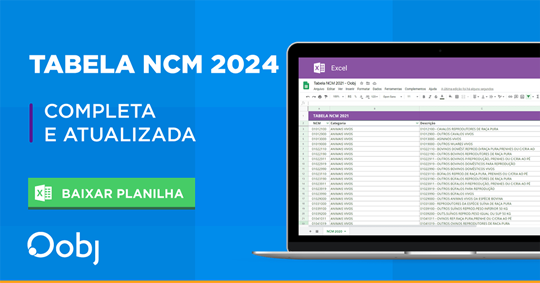Como fazer a instalação e configuração do Extrator BD Oobj?
O Extrator BD é instalado nos casos onde a integração não ocorre por arquivos, mas sim por tabelas ou views de um banco de dados. O Extrator busca no banco de dados do cliente as colunas das tabelas ou views, que contém os dados relativos aos DF-es e gera o XML no Layout Oobj a partir desses dados. Só então, a aplicação processa e da o retorno.
Procedimento
O primeiro passo para realizamos a instalação é baixar o pacote de instalação do Extrator BD, solicite o link de download que é fornecido pelo seu consultor Oobj.
Como pré-requisito para o funcionamento deste serviço, é necessário ter o Java instalado na máquina.
Instalação
1 - Após o download do arquivo .zip, faça a extração dos arquivos no mesmo diretório onde estão instalados os outros serviços da Oobj.
Geralmente, os serviços são instalados no diretório Windows: "C:\Oobj\Aplicativos\Oobj", conforme a imagem abaixo:
2 - Depois que terminar a extração, abra o Prompt do Windows e caminhe até o diretório "C:\Oobj\Aplicativos\Oobj\oobj-extrator-bd\bin".
3 - Em seguida, execute o comando:
oobj-extrator-bd install
Caso dê tudo certo, irá aparecer a mensagem conforme a imagem abaixo:
Configuração
A integração da aplicação se dá através de pastas. Essa configuração é feita nos arquivos extrator-me-bd.properties, presenca-visoes-opcionais.properties, hibernate.properties e bd-config.xml que se encontram na pasta ..\template. Copie os arquivos para a pasta ..\Config.
Feito isso, vamos realizar as configurações necessárias.
Banco de dados
Primeiramente, vamos configurar o arquivo bd-config.xml que é responsável pela comunicação com o banco de dados:
1 - Para configurar um banco de dados diferente do padrão, é necessário alterar as informações: url/porta, usuário e senha como destacado na imagem abaixo:
2 - Em seguida, configure o arquivo hibernate.properties. Neste arquivo, o principal ajuste é no dialeto e por padrão o utilizado é PostgreSQL e caso o ambiente utilize outro banco, basta comentar a linha do Postgres e descomentar a linha do banco utilizado:
Exemplo Oracle:
Extrator BD
Antes de realizar as configurações do Extrator BD, você deve criar as Views que serão utilizadas para a Integração.
Há dois tipos de Views na aplicação, as Obrigatórias e as Opcionais.
Segue o link para Download das Documentações necessárias e dos Scripts de criação dessas Views:
Após isso, vamos configurar o arquivo extrator-me-bd.properties que é responsável por definir os diretórios de trabalho do Extrator-BD através da qual a aplicação irá processar os arquivos XMLs.
Edite as seguintes configurações:
1 - Primeiro você deve definir qual o Modelo de documento será extraído e a pasta onde serão armazenados os XMLs que serão processados pelo Oobj-Motor.
2 - Em seguida, você realizará as configurações de Extração do DF-e.
Primeiro você define o Select que o Extrator realizará para buscar os documentos.
Depois você define o Update para que a DF-e não seja exibida na View e não seja processada novamente.
3 - Logo depois, você realizará as configurações de Extração de Inutilização do DF-e.
Primeiro você define o Select que o Extrator realizará para buscar os documentos.
Depois você define o Update para que a DF-e não seja exibida na View e não seja processada novamente.
4 - Por final, você realizará as configurações de Extração dos Eventos do DF-e.
Primeiro você define o Select que o Extrator realizará para buscar os documentos.
Depois você define o Update para que a DF-e não seja exibida na View e não seja processada novamente.
Após isso, vamos configurar o arquivo presenca-visoes-opcionais.properties que é responsável por definir quais Views opcionais a aplicação fará a leitura.
Você deve escolher as Views que atendem ao negócio da sua empresa.
Edite as seguintes configurações, selecionando as Views Opcionais que foram criadas nos passos anteriores:
Após as configurações, você já pode iniciar o aplicativo:
1 - Abra o Serviço do Windows, para isso você pode digitar o comando "services.msc" no "Executar:
2 - Localize o serviço Oobj Extrator BD e clique em Iniciar e espere carregar:
Pronto, o serviço do Extrator BD já pode ser utilizado.